
Delicious permite a sus usuarios registrados importar o subir los enlaces que tengan guardados en su navegador web a su cuenta en este servicio de bookmarking o marcación social. Para ello, primero deberán exportar sus marcadores o favoritos a un archivo HTML. Cabe notar que, para que la herramienta de importación esté disponible, el usuario tendrá que haber conectado previamente su cuenta de Delicious con su cuenta de Twitter o Facebook.
Por tanto, el primer paso, si todavía no se ha realizado, es dirigirse al apartado Settings (configuración) de nuestra cuenta de Delicious, accesible desde el menú desplegable de Profile (perfil), en la parte derecha de la barra superior de la página principal. Una vez allí, clicaremos sobre la pestaña Sources (fuentes) y procederemos a conectarnos con nuestra cuenta de Twitter (Connect a Twitter account) o a la de Facebook (Connect a Facebook account).
Ahora tenemos que guardar en un archivo HTML los marcadores o favoritos que tengamos almacenados en nuestro navegador web. La mayoría de navegadores disponen de una opción de exportación para realizar esta tarea. Explicamos el proceso para dos de los más importantes: Mozilla Firefox y Google Chrome.
Exportar los marcadores de Mozilla Firefox
Abriremos Firefox y, en el menú Marcadores, haremos click sobre Mostrar todos los marcadores. Una vez allí, desplegaremos el menú Importar y respaldar, y clicaremos sobre Exportar marcadores.
Se abrirá una ventana desde la que podremos decidir abrir o guardar el archivo HTML generado (lo guardaremos) y en qué carpeta de nuestro PC será salvado (o se guardará en la carpeta de descarga predeterminada del navegador; depende de cómo lo hayamos configurado). Éste es el archivo que más tarde importaremos a Delicious.
Exportar los marcadores de Google Chrome
Abriremos Chrome y, en el menú de herramientas (el icono con forma de llave inglesa), nos colocaremos encima de Marcadores y clicaremos sobre Administrador de marcadores. Una vez allí, desplegaremos el menú Organizar y haremos click sobre Exportar marcadores a archivo HTML.
Se abrirá una ventana desde la que podremos decidir abrir o guardar el archivo HTML generado (lo guardaremos) y en qué carpeta de nuestro PC será salvado (o se guardará en la carpeta de descarga predeterminada del navegador; depende de cómo lo hayamos configurado). Éste es el archivo que más tarde importaremos a Delicious.
Importar los marcadores a Delicious
De vuelta en nuestra cuenta de Delicious, accederemos al apartado Settings (configuración) desde el menú desplegable de Profile (perfil), que se encuentra en la parte derecha de la barra superior de la página principal. En la columna de la derecha, debajo de nuestra información personal, clicaremos sobre Import/Upload links (importar/subir enlaces).
Llegaremos a la página de importación. Empezaremos subiendo el archivo HTML que hemos generado antes desde nuestro navegador web haciendo click sobre Examinar. Éste no puede superar los 5MB de tamaño. En la ventana emergente, buscaremos la carpeta donde hemos almacenado el archivo, lo seleccionaremos y clicaremos sobre Abrir.
Para diferenciar los links importados de los otros enlaces que tengamos guardados en Delicious, podemos añadirles etiquetas (tags). Delicious nos sugiere que usemos "imported" (importados). Podemos borrar esta etiqueta y/o añadir nuevas etiquetas que creamos oportunas, separadas por comas. Recuerda que las etiquetas se aplicarán a todos los enlaces importados.
Luego decidiremos la configuración de privacidad de los links importados, que pueden hacerse públicos (Make my imported bookmarks public) o privados (Make my imported bookmarks private). Si son públicos, cualquiera los podrá ver en nuestro perfil de Delicious; si son privados, sólo nosotros podremos visualizarlos. Es conveniente subir nuestros enlaces de forma privada si, por ejemplo, necesitamos eliminar y/o re-organizar algunos de ellos.
Por último, para iniciar el proceso de importación, haremos click sobre Import Now (importar ahora). Ten en cuenta que, si el archivo HTML que estás importando contiene un número elevado de links, este proceso puede tardar horas o incluso días. En cualquier caso, Delicious te enviará un mensaje de correo electrónico a la dirección de email que le proporcionaste cuando creaste tu cuenta para avisarte cuando todos tus enlaces hayan sido importados.
Artículo actualizado a 26 de agosto de 2012


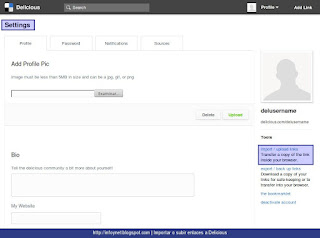

No hay comentarios:
Publicar un comentario
Nota: solo los miembros de este blog pueden publicar comentarios.